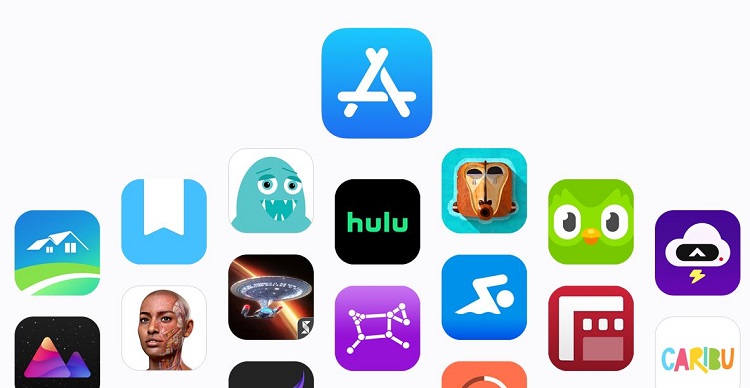Cách Chụp Màn Hình Khi Gọi Video Messenger, Bạn Đã Biết Chưa?
Hướng dẫn cụ thể từng bước cách chụp màn hình khi gọi video Messenger là nội dung Blog Chăm Chỉ chia sẻ trong bài. Đừng bỏ lỡ nếu đây là thủ thuật bạn đang để tâm nhé!
Công cụ chụp màn hình trên smartphone vô cùng tiện ích, giúp người dùng có thể nhanh chóng lưu lại những gì diễn ra trên màn hình dế yêu của mình. Trong quá trình gọi video call qua Messenger, nhiều bạn cũng có nhu cầu chụp ảnh màn hình để lưu lại những khoảnh khắc dễ thương của đối phương chẳng hạn. Hoặc chụp lại thông tin nào đó quan trọng bên phía mình rồi chia sẻ cho họ. Do đó, cách chụp màn hình khi gọi video Messenger đang được quan tâm rất nhiều.
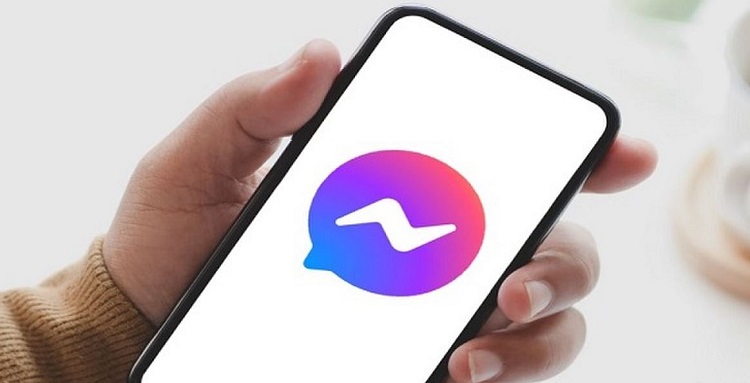
Cách chụp màn hình khi gọi video Messenger như thế nào, xem ngay
Hiện tại, Messenger chưa có tính năng chụp ảnh màn hình trong khi gọi video. Tuy nhiên, bạn không cần phải lo lắng vì có thể sử dụng cách chụp ảnh màn hình của dòng máy mình đang dùng. Lưu ý, admin sẽ hướng dẫn cách chụp ảnh màn hình bằng phím cứng. Tùy theo từng dòng máy bạn đang dùng, cách thực hiện cũng khác nhau.
Cách chụp màn hình khi gọi video messenger trên điện thoại Android từng dòng cụ thể (SỬ DỤNG PHÍM CỨNG)
Thao tác chung (bao gồm cả Android và iPhone): Trong quá trình video call, bạn chỉ cần nhấn phím cứng để chụp ảnh màn hình. Nếu muốn gửi ảnh ngay cho người đó trong lúc gọi video > Thì nhấn vào mũi tên ở góc trên bên trái để thu nhỏ màn hình video call > Nhấn vào khung soạn tin nhắn và gửi ảnh như bình thường là xong.
- Cách chụp ảnh màn hình bằng phím cứng trên Samsung: Nhấn cùng lúc tổ hợp phím “Nguồn + Giảm âm lượng”. Đối với các dòng máy cũ có nút Home thì nhấn tổ hợp phím “Home + Nguồn”.

- Cách chụp ảnh màn hình bằng phím cứng trên Xiaomi: Mifan chỉ cần nhấn giữ cùng lúc nút Nguồn + Giảm âm lượng. Khi màn hình nháy sáng và có hình ảnh thu nhỏ sau khi chụp là hoàn tất quá trình.
- Cách chụp ảnh màn hình bằng phím cứng trên Oppo: Tương tự, người dùng Oppo cũng nhấn giữ tổ hợp phím Nguồn và Giảm âm lượng để chụp ảnh màn hình.
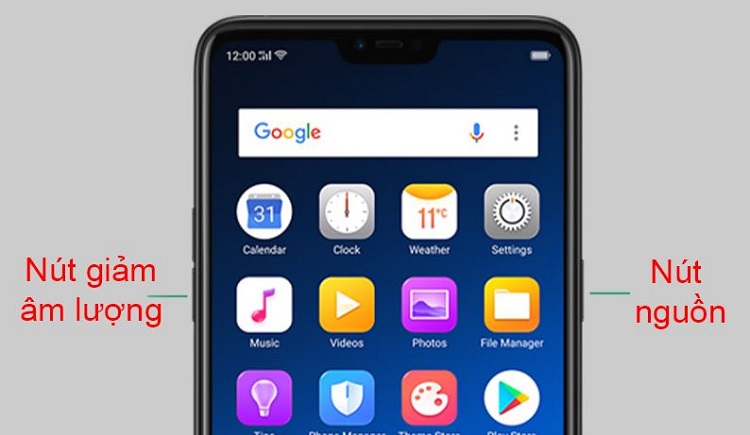
- Cách chụp ảnh màn hình bằng phím cứng trên Vivo: Dòng điện thoại này cũng có cách chụp màn hình bằng phím cứng không khác gì với các dòng Android khác. Người dùng chỉ cần nhấn tổ hợp phím Nguồn cùng nút Giảm âm lượng là được.
CHÚ Ý:
Ngoài cách sử dụng phím cứng, mỗi một dòng Android sẽ có nhiều cách chụp hình khác nhau. Ví dụ như Vivo thì vuốt bằng 3 ngón tay, Samsung thì vuốt lòng bàn tay… Người dùng có thể tìm hiểu theo điện thoại của mình để áp dụng cách chụp hình thuận tiện nhất theo thói quen dùng máy của bạn nhé.
Cách chụp màn hình khi gọi video messenger trên điện thoại iPhone (PHÍM CỨNG)
- Đối với những dòng iPhone có Face ID: Để chụp màn hình bằng phím cứng, người dùng sử dụng cùng lúc tổ hợp phím nút Nguồn (nút sườn) và nút Tăng âm lượng.
- Đối với những dòng iPhone có nút Home: iFan chỉ cần nhấn đồng thời nút Home + nút Sườn (nút Nguồn) là có thể chụp lại màn hình trong nháy mắt.

Hướng dẫn cách chia sẻ màn hình khi gọi video Messenger
Messenger phiên bản mới nhất hiện nay có tính năng chia sẻ màn hình. Vì vậy, nếu cần phải chia sẻ màn hình trên dế yêu với người gọi video. Bạn không cần phải chụp ảnh màn hình rườm rà mà chỉ cần sử dụng tính năng này là được. Sau khi bật tính năng, màn hình camera sẽ tắt, thay vào đó là hiển thị giao diện trên điện thoại của bạn.
- Bước 1: Trên giao diện video call > Bạn nhấn vào biểu tượng như hình.
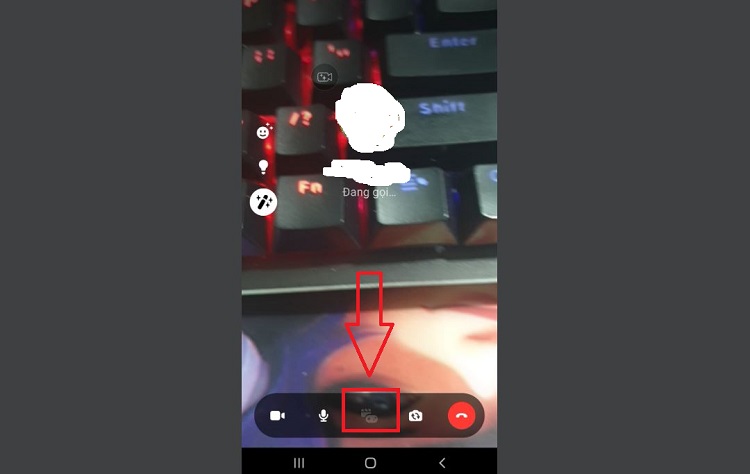
- Bước 2: Tiếp tục nhấn qua tab Chia sẻ > Chọn Bắt đầu chia sẻ là được.
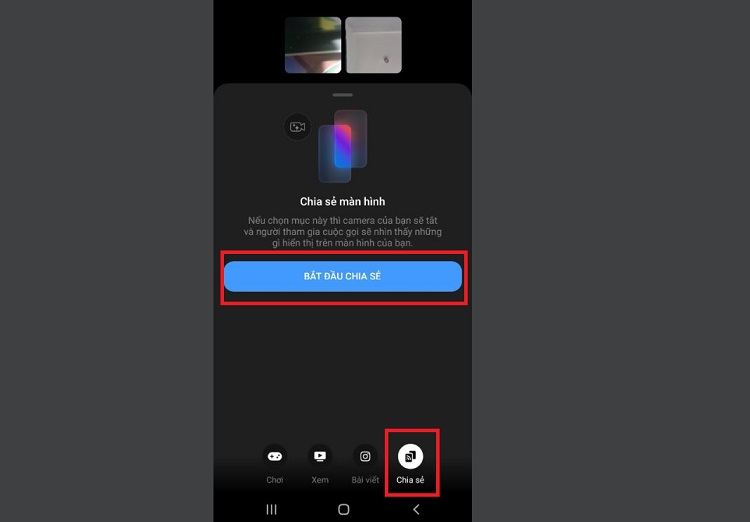
Trên đây là toàn bộ các cách chụp màn hình khi gọi video Messenger. Chúc bạn thực hiện thành công nhé!
THEO DÕI THÊM
- Có cách gửi hiệu ứng hộp quà trên Messenger máy tính hay không?
- Chia sẻ cách bật filter trên Messenger khi call trên máy tính